Большинство торговых стратегий предполагают анализ движения цены сразу на нескольких таймфреймах (сокращенно – ТФ). Это позволяет увидеть более полную картину рынка и сделать правильный прогноз относительно дальнейшего направления котировки. Однако при анализе сразу нескольких временных периодов трейдеру приходится постоянно переключаться между графиками, что отнимает лишнее время и доставляет неудобства. Для решения этой проблемы были созданы индикаторы таймфреймов.
Как работают все индикаторы таймфреймов?
Принцип действия всех индикаторов таймфреймов одинаков. После установки инструмента на рабочий график добавляется информация о движении цены на других интервалах. Таким образом трейдер может сразу в одном окне видеть направление цены на графиках со всеми временными периодами, которые его интересуют.

Отличаются индикаторы таймфреймов только визуальным оформлением и способом представления информации. Рассмотрим основные 3 типа таких инструментов:
- Свечи старшего таймфрейма накладываются поверх свечей младшего рабочего графика.
- Графики других периодов расположены в подвальной области под рабочим окном с основным таймфреймом.
- Информация о движении цены на дополнительных таймфреймах представлена в виде цветной таблицы. Цвет ячейки обозначает направление тренда.
Все они отражают направление котировки на разных ТФ, то есть, имеют один принцип действия. Поэтому можно выбирать любой из инструментов, с которым будет наиболее удобно работать.
Важно понимать, что связь таймфреймов всегда влияет на анализ рынка. При торговле на младшем периоде всегда необходимо учитывать показания старшего графика.
Преимущества индикаторов ТФ
Данные инструменты облегчают торговлю, так как трейдеру не нужно постоянно тратить время на переключение между разными графиками. Вся нужная информация представлена в одном окне.
Конечно, можно обойтись и без подобных инструментов, а просто открыть все необходимые графики в отдельных окнах и с помощью масштабирования разместить их рядом друг с другом на одной рабочей области. Однако такой вариант имеет один существенный недостаток – при уменьшении масштаба и размера все детали на графике станут очень мелкими. На них можно различить только глобальные движения цены, а мелкие колебания рассмотреть будет достаточно сложно. К тому же, настраивать такое отображение нескольких графиков придется при каждом запуске терминала.
Обзор лучших индикаторов таймфреймов в виде отдельных графиков
Мы отобрали 2 самых лучших индикатора ТФ, которыми пользуются тысячи трейдеров в своей ежедневной работе с графиками движения котировок. Их особенность в том, что они отображаются в отдельном небольшом окошке на рабочем экране.
Индикатор MiniChart
Данный инструмент показывает на рабочей области несколько уменьшенных окон с любыми таймфреймами, которые трейдер укажет в настройках. Он подходит для работы со всеми валютными парами, а также для торговли на рынке акций или драгоценных металлов.

Благодаря такому способу отображения графиков, индикатор MiniChart отлично подходит для стратегий, основанных на принципах корреляций. В одном окне могут быть показаны графики разных валютных пар и разных ТФ. Всего на одну рабочую область можно добавить до 60-ти дополнительных окон. Располагаться они будут в несколько рядов.
Установка MiniChart
Инструмент отсутствует в классическом наборе MT4, поэтому его необходимо устанавливать отдельно. Для этого скачайте дистрибутив и переместите его в папку каталога данных терминала.
Чтобы данные индикатора корректно отображались, вам также необходимо добавить в систему файл шрифтов stratman.fon. Он идет в комплекте с индикатором и расположен в архиве с дистрибутивным файлом.
Установка шрифта выполняется по стандартному сценарию. Рассмотрим на примере операционной системы Windows 7:
- Открыть меню «Пуск», перейти в «Панель управления».
- В появившемся окошке выбрать категорию «Шрифты».
- Переместить файл stratman.fon в открывшуюся папку со шрифтами.
После проведенных манипуляций необходимо перезапустить терминал, после чего можно приступать к добавлению индикатора на график и настройке его параметров. Для этого откройте график выбранной валютной пары, и воспользуйтесь командой «Навигатор» или «Вставка», чтобы добавить MiniChart на рабочую область.

Настройки
В настройках индикатора можно менять следующие параметры:
- «TimeFrame». Дополнительный ТФ, который вы желаете добавить на основной график. Для работы в мультитаймфреймовом режиме необходимо выбрать команду «MultiMode». Если вам нужен только один дополнительный график, то нужно отключить значение «MultiMode» и установить значение ТФ (от m1 и выше).
- «MultiMode». При значении «False» мультитаймфреймовый режим отключается, а при значении «True» — включается.
- «CandleMode». Настройка внешнего вида графика. При значении «true» включается свечной режим отображения, а при значении «false» график рисуется в виде баров.
- «Corner». Позволяет задать местоположение дополнительных графиков. Цифра 0 – слева вверху, 1 – справа вверху, 2 – слева внизу, 3 – справа внизу.
После установки MiniChart сразу же начинает отображать торговую ситуацию на различных графиках. Задача трейдера теперь – правильно истолковать полученные данные и использовать их при поиске сигнала для открытия сделки.
Индикатор TimeFrames Analysis
Данный инструмент работает по такому же принципу, как и MiniChart, но возможности его немного ограничены. Индикатор располагается уже не на основном рабочем поле, а в подвальной области под главным графиком. При этом он может показывать графики таймфреймов только текущего актива. Поэтому для работы по корреляционным стратегиям он не подходит.

TimeFrame Analysis больше подходит для торговли на Форекс, так как показывает следующие дополнительные данные:
- текущие цены Ask/Bid;
- время последнего тика;
- размер свопа для длинной/короткой позиции;
- размер спреда.
После установки и добавления индикатора на рабочий график, можно приступать к его настройкам. Изменять можно следующие параметры:
- TimeFrames. Список таймфреймов, которые будет отображать инструмент. Перечисляются через пробел (m1 m5 m15 и так далее).
- NumCandlles. Количество последних свечей на графике индикатора.
- Ширина одной свечи в пикселях.
- Расстояние между свечами в пикселях.
- Цвет бычьих свечей (по умолчанию – зеленый).
- Окраска медвежьих свечей (по умолчанию – красный цвет).
- Цвет текста.
- Шрифт текста.
- Размер шрифта.
- Цвет фона индикатора.
- Включение/отключение дополнительного текстового информера.
- Включение/выключение отображения тикета графика.
Индикатор подходит для работы на любых валютных парах. Его можно использовать для анализа старшего периода при торговле по стратегии Два таймфрейма.
Сборник лучших индикаторов таймфреймов со свечным отображением
Индикаторы из данной группы также показывают обстановку на рынке на старших периодах. Однако их особенность в том, что они отображаются в виде свечей поверх основного графика. То есть, индикатор как бы наслаивается на линию движения цены на рабочем таймфрейме. При помощи подобных инструментов очень удобно торговать по тренду, а также на отбой от сильных уровней поддержки и сопротивления.

Рассмотрим самые популярные инструменты данной группы.
Индикатор MCandle
Данный индикатор отличается своей простотой. Он суммирует определенное количество свечей рабочего графика и строит поверх них свечу старшего таймфрейма.
На алгоритм вычислений в настройках влияет только один параметр – TFBar. Его значение указывается в минутах. Например, если установить здесь число 60, то TFBar будет равен 60-ти минутам. Это значит, что поверх основного графика будут вырисовываться свечи часового таймфрейма. Если вы укажете здесь число 240, то индикатор будет рисовать уже 4-часовые свечи.
По умолчанию свечи старшего периода закрашиваются цветом. Это не всегда удобно при сравнении графиков. Чтобы у свечей закрашивался только контур, а тело оставалось прозрачным, необходимо изменить параметр «bcgr» в настройках, присвоив ему значение «false».
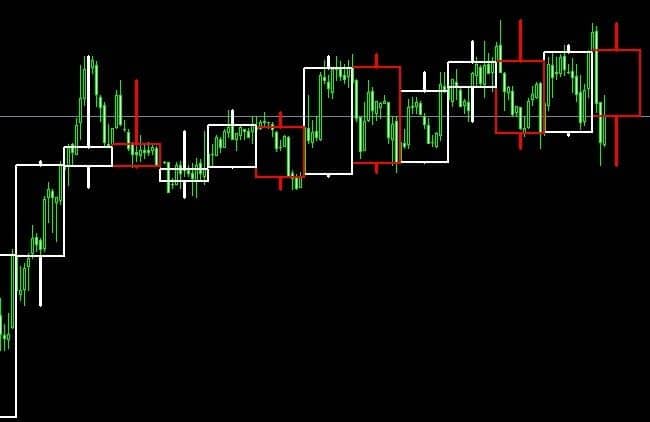
Аналогом данного инструмента является индикатор MTF Candles. Это почти полная копия описанного выше MCandle. Единственное отличие заключается лишь в том, что MTF Candles не показывает тени свечей старшего графика. Иногда это может негативно сказаться на результатах анализа рынка.
Индикатор CustomCandle
Инструмент отлично подойдет для торговых стратегий, при которых предполагается работа на двух таймфреймах – младшем (рабочем) и старшем (дополнительным). Он также рисует свечи старшего периода поверх основного графика.
Основной параметр индикатора – TimeFrame. Единица измерения – минуты. Это значит, что для отрисовки свечей таймфрейма h4 нужно установить значение 240 (4 часа = 240 минут).

Настройка параметров отображения:
- UpCandle – цвет бычьих свечей.
- DnCandle –цвет медвежьих свечей.
- DojiColor –цвет свечей «Доджи».
- Width – ширина окантовки свечи.
- BGCandle – фон индикатора.
Данный индикатор предназначен для отображения свечей только одного старшего периода. Но данное ограничение можно легко обойти, если дважды добавить инструмент на график. Чтобы не запутаться в данных, на втором индикаторе цвет свечей необходимо изменить на более яркий и контрастный. В этом случае направление сделки нужно определять по свечам самого старшего ТФ, а открывать ордер уже на основании свечей среднего ТФ.
Индикатор ShadowTF
Инструмент рисует теневые свечи старшего ТФ поверх рабочего графика. Его особенность в визуальном отображении. Каждая свеча индикатора поделена на несколько зон:
- Центральная зона. Обозначает тело свечи. Зона выделена красным или зеленым цветом (по умолчанию), но можно настроить свою цветовую гамму.
- Верхняя и нижняя зоны. Обозначают тени (хвосты) свечи. По умолчанию окрашены в серый цвет.
Инструмент подходит для работы с любыми таймфреймами, в том числе и с нестандартными.

Настраиваемые параметры:
- TF. Старший таймфрейм. Обозначается в минутах. Например, для отрисовки свечей M30 нужно указать число 30, а для отрисовки свечей D1 – 1440 (так как в одних сутках 1440 минут).
- Filled. Включение/выключение заливки свечей цветом. При значении «false» заливка отключается и отображается только контур свечей.
- Цвет контура свечей.
- UpColor. Окраска медвежьих свечей.
- DnColor. Окраска бычьих свечей.
Индикатор отлично отрабатывает на любых торговых активах, а не только на валютных парах.
Инструменты, показывающие графики разных таймфреймов в одном окне, являются отличными помощниками при анализе рынка и прогнозе движения цены. Они помогают сэкономить время, так как у трейдера отпадает необходимость в постоянном переключении между графиками, а также облегчают рутинные действия. Если вам нужно получать информацию с графика нестандартного ТФ, то сначала добавьте новый таймфрейм в MT4, а затем уже укажите этот интервал в настройках любого из перечисленных в статье индикаторов.
Смотрите также видео – Индикатор Minicharts, который покажет, что происходит на других таймфреймах
5 / 5 ( 1 голос )
